一、下载mysql
打开地址:MySQL :: Download MySQL Community Server
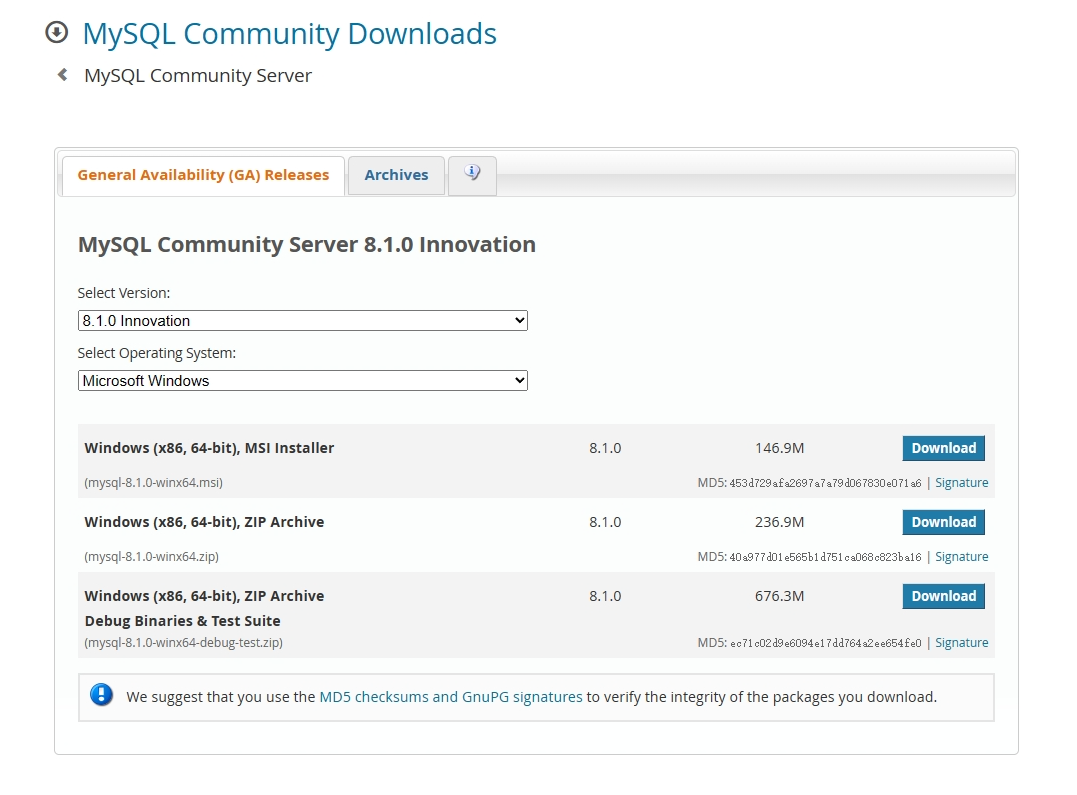

这里我下载的是红框标注的。

直接点击No thanks,just start my download.解压后文件看自己需求放置。

红框圈住的文件都是后面自己添加的。

my文件中需要添加的文本内容。
[mysqld]
#设置3306端口
port=3306
#设置mysql的安装目录
basedir=D:\mysql\mysql-8.0.31-winx64\database
#设置mysql数据库的数据的存放目录
datadir=D:\mysql\mysql-8.0.31-winx64\database\data
max_connections=200
#允许连接失败的次数。这是为了防止有人从该主机试图攻击数据库系统
max_connect_errors=10
#服务端使用的字符集默认为UTF8
character-set-server=utf8
#创建新表时将使用的默认存储引擎
default-storage-engine=INNODB
#默认使用“mysql_native_password”插件认证
default_authentication_plugin=mysql_native_password
[mysql]
#设置mysql客户端默认字符集
default-character-set=utf8
[client]
#设置mysql客户端连接服务端时默认使用的端口
port=3306
default-character-set=UTF8
红框标注的安装目录和数据存放目录根据自己的下载地址设置。
配置系统环境变量
点击path,新建。
 值:下方红框标注,也就是我们当初的文件解压路径
值:下方红框标注,也就是我们当初的文件解压路径

二、启动Mysql
接下来,打开我们的命令提示符,注意要以管理员身份运行。
一、 初始化MySQL库
进入我们的bin目录

执行命令:mysqld --initialize-insecure
 此时我的data文件夹会多出很多文件。
此时我的data文件夹会多出很多文件。

当然,执行mysqld --initialize-insecure命令也可能会出现这样的情况
D:\MySQL\Mysql\mysql-8.0.20-winx64\bin>mysqld --initialize --console
mysqld: Can't create directory 'D:\Program Files\MySQL\Data\' (OS errno 2 - No such file or directory)
2020-07-04T11:50:39.057233Z 0 【System】 【MY-013169】 【Server】 D:\MySQL\Mysql\mysql-8.0.20-winx64\bin\mysqld.exe (mysqld 8.0.20) initializing of server in progress as process 14340
2020-07-04T11:50:39.057307Z 0 【ERROR】 【MY-010338】 【Server】 Can't find error-message file 'D:\Program Files\MySQL\share\errmsg.sys'. Check error-message file location and 'lc-messages-dir' configuration directive.
2020-07-04T11:50:39.059675Z 0 【ERROR】 【MY-013236】 【Server】 The designated data directory D:\Program Files\MySQL\Data\ is unusable. You can remove all files that the server added to it.
2020-07-04T11:50:39.080952Z 0 【ERROR】 【MY-010119】 【Server】 Aborting
2020-07-04T11:50:39.083252Z 0 【System】 【MY-010910】 【Server】 D:\MySQL\Mysql\mysql-8.0.20-winx64\bin\mysqld.exe: Shutdown complete (mysqld 8.0.20) MySQL Community Server - GPL.
这时候,我们就需要检查我们的my配置文件的路径是否正确。
如果不行的话我们就删除data文件夹的内容重新执行命令。
二、安装Mysql
执行命令:mysqld -install mysql
如果出现The service already exits!
那么可能是你之前下载过Mysql,没有卸载干净。
解决办法:1、用sc delete mysql命令,删除之前的版本,再执行mysqld –install命令。
2、用mysqld –remove 命令,卸载mysql服务,再执行mysqld –install命令。
如果还是不可以的话,再删除前面的data文件,仔细检查,重新执行上述步骤。
三、密码修改
首先输入命令:net stop mysql 停止MySQL服务
无密码启动Mysql:
执行命令:mysqld --console --skip-grant-tables --shared-memory
 注意执行此命令前,我们要检查MySQL进程是否停止。这里直接用任务管理器检查,当然我们也可以直接杀死进程。
注意执行此命令前,我们要检查MySQL进程是否停止。这里直接用任务管理器检查,当然我们也可以直接杀死进程。

执行完命令后,这个命令提示符界面已经不能用了,我们需要重新打开一个命令提示符界面,还是右键以管理员身份打开。然后进入mysql/bin目录中,打开mysql,此刻我们可以看到登录密码为空。


三、 设置密码:
输入命令:alter user 'root'@'localhost' identified with mysql_native_password by '密码';
如果报错的话

打开mysql 配置文件目录:/etc/my.cnf 输入
skip-grant-tables
再输入alter user 'root'@'localhost' identified with mysql_native_password by '密码';
继续报错的话输入
flush privileges
然后再输入alter user 'root'@'localhost' identified with mysql_native_password by '密码';

接下来就可以练习了。








